S a l e, Stampa di etichette promozionali – Casio KL-7200E Manuale d'uso
Pagina 22
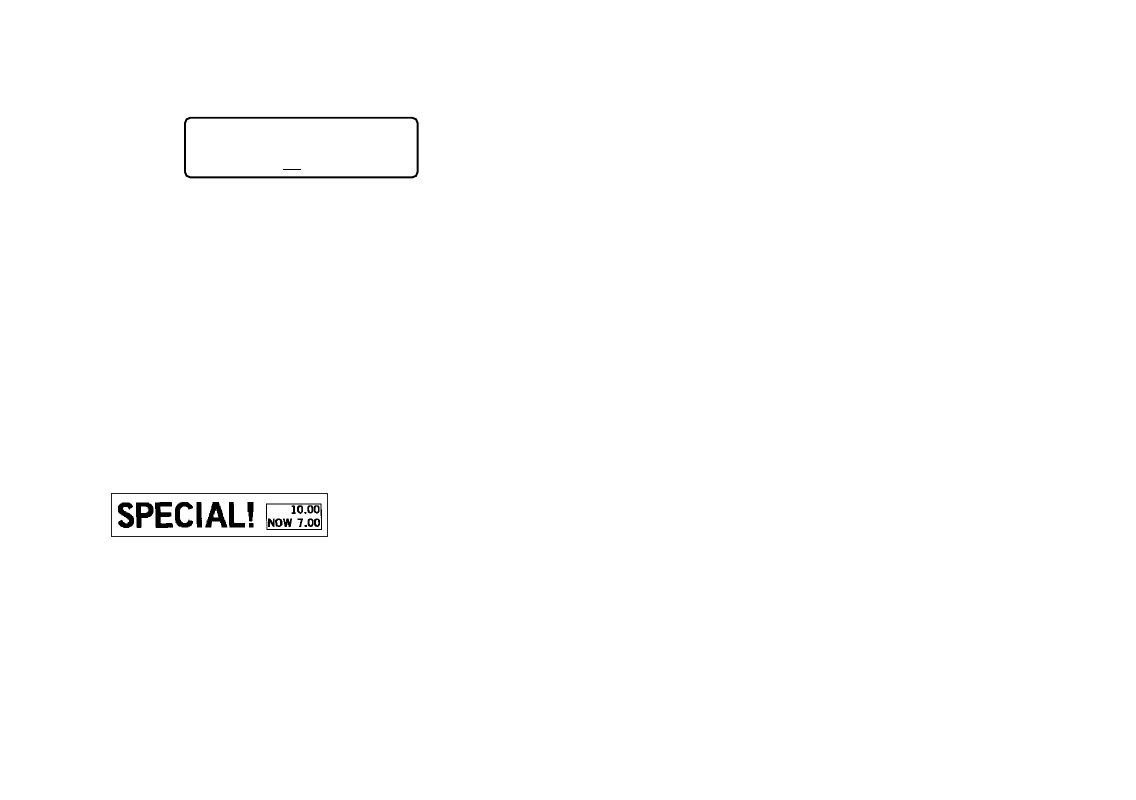
I-21
Come effettuare una conversione e stampare un’etichetta
1. Inserire il testo che si desidera stampare sull’etichetta.
•
In questo esempio viene utilizzato il testo “SALE!” (SALDI!).
S A L E ! . . . . . . .
2. Premere FUNC MEMO (PRINT A
→
B).
3. Inserire il valore che si desidera convertire (ad es. 10.00).
•
E’ possibile inserire fino a otto cifre più la virgola, oppure la virgola seguita da
sette cifre.
•
Affinché a destra della virgola compaiano degli zeri, occorre inserirli. Mentre
per stampare “123.00” occorre inserire tutte e cinque le cifre e la virgola.
4. Premere SET.
•
Premendo SET la conversione viene eseguita, il risultato viene inserito nel
formato selezionato e l’etichetta viene stampata.
•
E’ possibile ripetere la procedura precedente un numero di volte a piacere
utilizzando i valori impostati per RATE, ROUND, CURRENCY A, CURRENCY
B e FORMAT.
Stampa di etichette promozionali
L’esempio che segue illustra le modalità di stampa di un’etichetta promozionale
che calcola un ribasso invece della conversione fra valute.
Etichetta con uno sconto del 30%.
Come eseguire i calcoli e stampare le etichette
CURRENCY A (VALUTA A)
NOW (ATTUALE)
CURRENCY B (VALUTA B)
(vuoto)
RATE (TASSO)
0,7 (–30%)
ROUND (ARROTONDAMENTO)
2 (seconda cifra decimale)
FORMAT (FORMATO)
1
PRINT (STAMPA)
PRINT B
→
A
1. Premere FUNC SPACE (RATE), inserire il numero per cui occorre moltiplicare
il prezzo originale per ottenere quello scontato, quindi premere SET.
•
Nell’esempio, poiché si desidera operare uno sconto del 30% (0,30), come
fattore di moltiplicazione occorre specificare 0,70.
2. Premere FUNC CAPS (FORMAT).
3. Utilizzare i tasti
H
e
J
per selezionare CUR, quindi premere SET.
4. Inserire il nome Valuta A (CURR A), quindi premere SET (“NOW”
nell’esempio).
5. Nell’esempio, accertarsi che il campo Valuta B (CURR B) sia vuoto (che non
vi sia inserito alcun carattere), quindi premere SET.
6. Premere FUNC CAPS (FORMAT).
7. Selezionare RND mediante il tasti
H
e
J
quindi premere SET.
8. Utilizzare i tasti
H
e
J
per selezionare l’arrotondamento (2 in questo
esempio), quindi premere SET.
9. Premere FUNC CAPS (FORMAT) per impostare il formato.
10.Selezionare FMT mediante il tasti
H
e
J
quindi premere SET.
11. Utilizzare i tasti
H
e
J
per selezionare il formato che si desidera utilizzare,
quindi premere SET.
12.Inserire il testo desiderato (“SPECIAL!” (SPECIALE!) in questo esempio).
13.Premere FUNC SYMBOL (PRINT B
→
A), inserire il prezzo originale (10.00
in questo esempio), quindi premere SET.